介绍说明
众所周知,Windows10系统可以支持设置多种开机密码,如普通的密码、PIN码以及图形密码。本文将介绍Win10系统如何设置图形解锁,方法如下:
1、首先,点击左下角 开始菜单 图标,打开 开始菜单 页面:

2、点击 设置 图标,打开 Windows设置 页面:

3、点击 账户 选项:

4、选择左侧的 登录选项:

5、找到 图片密码 选项,选择下面的 添加 选项:

6、输入当前账户的密码,然后选择 确定:

7、然后选择左侧的 选择图片:
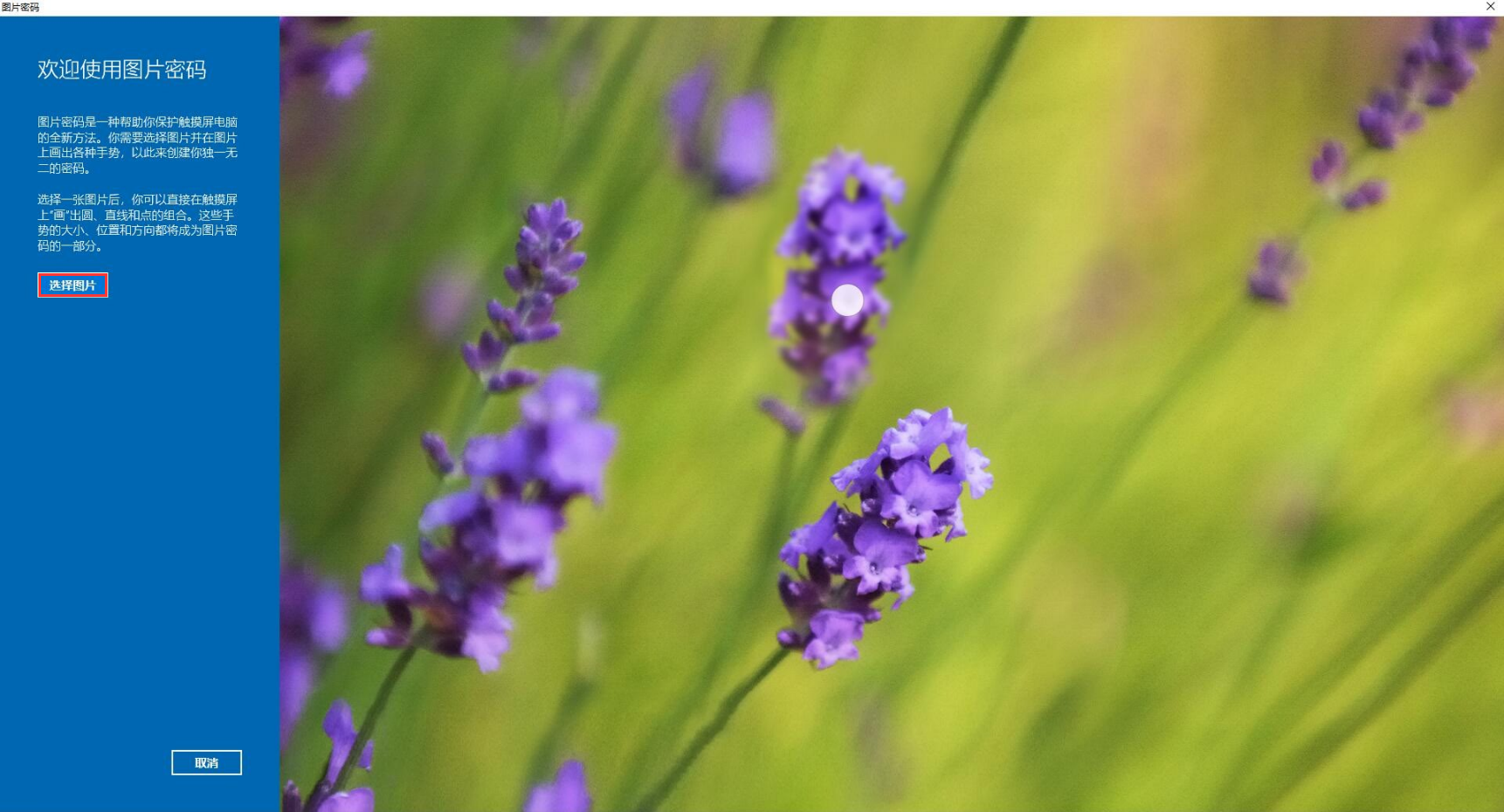
8、在弹出的窗口,找到所需要选择的图片后,点击 打开:

9、在此窗口,可以对图片进行拖动,拖动到合适的方位后,点击左侧的 使用此图片:

10、在图片上任意位置画出三个任意手势,可以使用圆、直线和点,需要记住手势的大小、方向和在图片上的位置,以及画对应手势的顺序:
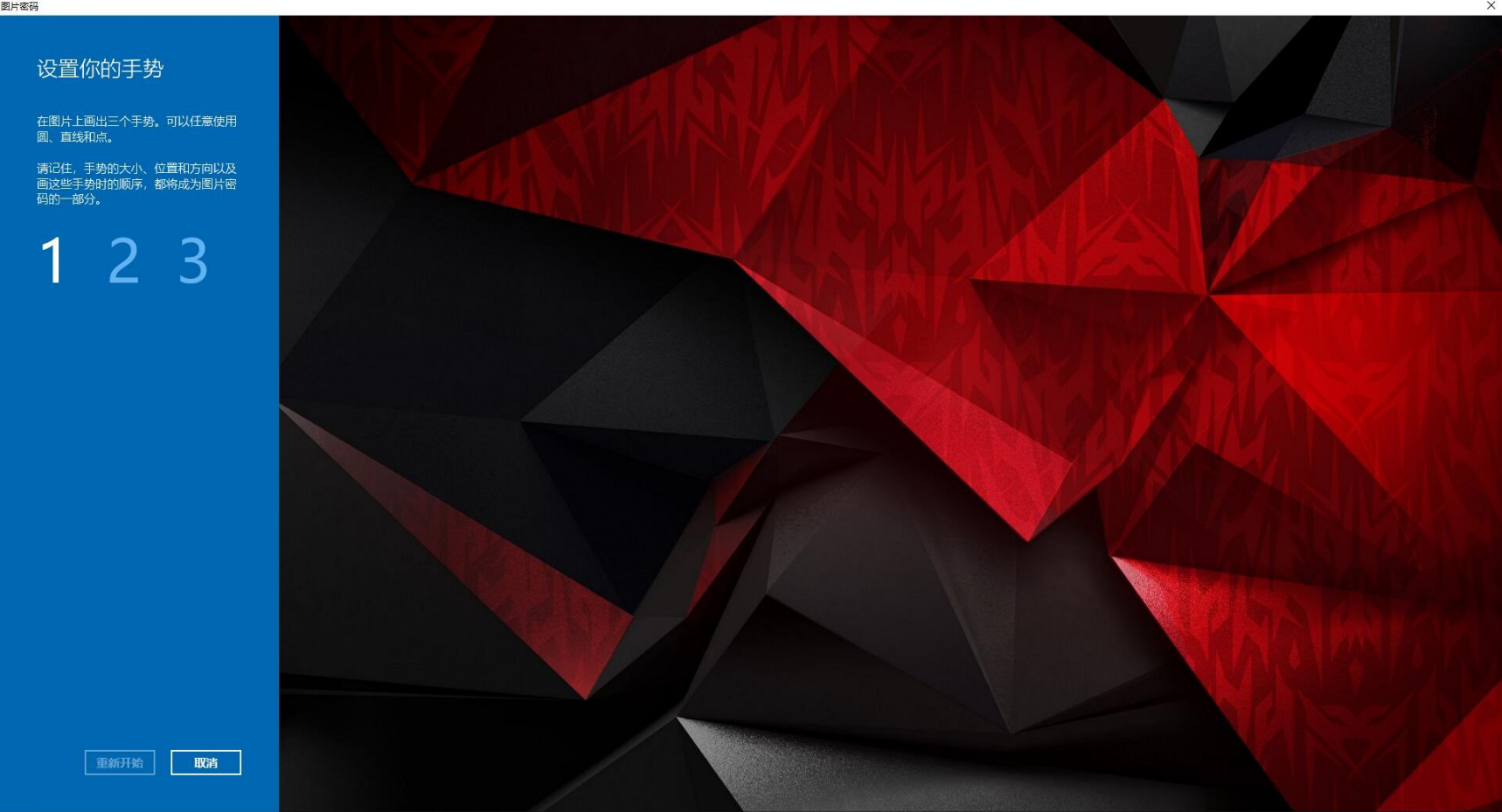
11、输入完成后,需要重新按照之前的顺序,重复验证之前的三个手势:
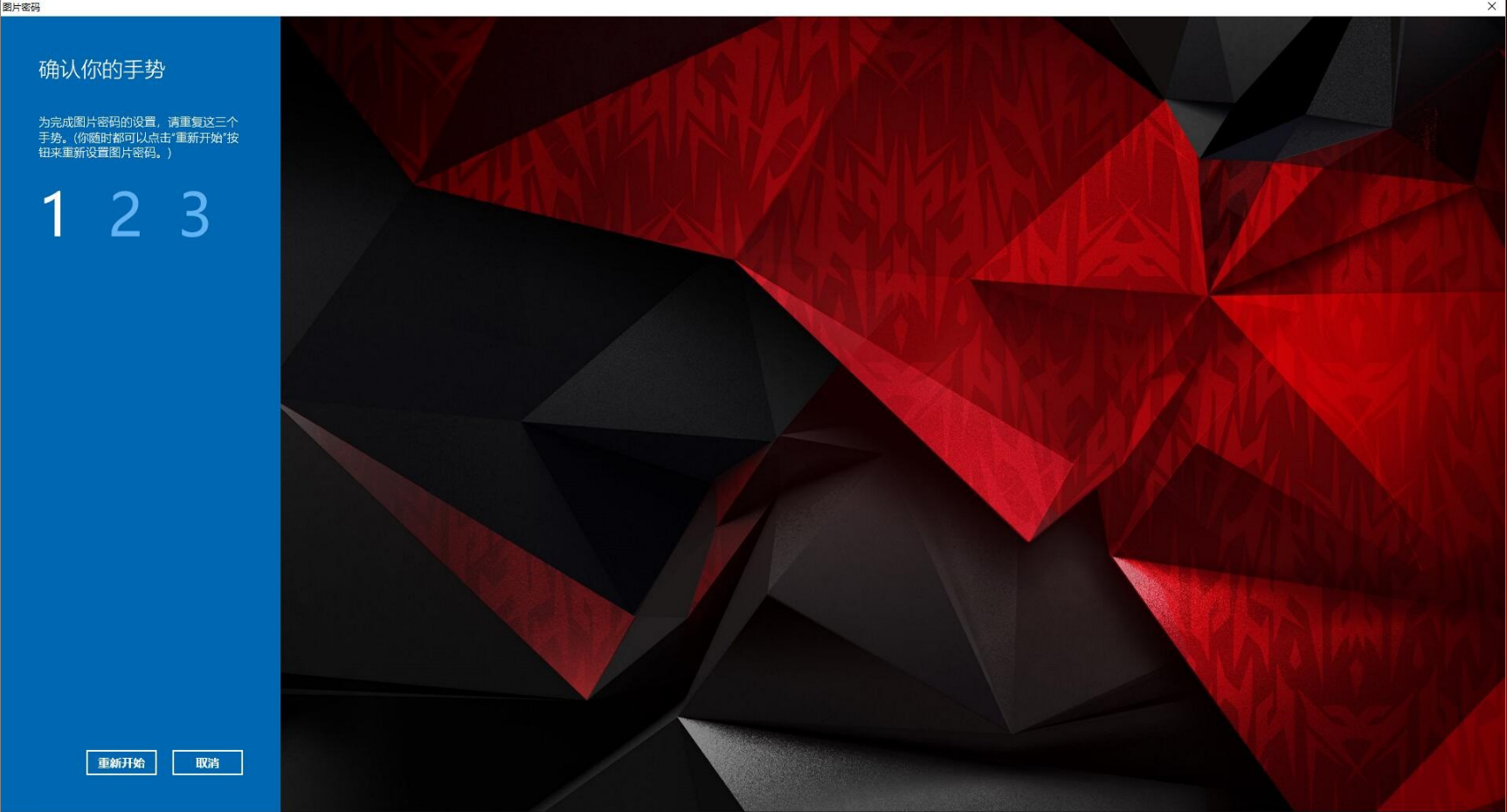
12、验证成功后,点击 完成 :

13、以上就是 Win10设置图形解锁 的方法,之后开机时,就可以使用图形解锁电脑了。